Если вы хотите ускорить процесс загрузки Windows 7, то вы можете настроить автоматический вход в систему. Эта возможность создана для тех ситуаций, когда компьютером пользуется один человек. Настроив автоматический вход, вам не нужно будет вводить пароль каждый раз, когда загружается ваша операционная система.
Чтобы настроить автоматический вход в Windows 7, сделайте следующее:
1. Нажмите на клавиатуре Win+R (или пункт Run в меню Start).
2. В появившемся окне введите “control userpasswords2” (без кавычек) и нажмите Ввод.
3. В окне User Accounts на закладке Users выделите свою учетную запись и уберите галочку с “Требовать ввод имени пользователя и пароля”.
4. Нажмите Применить.
5. В открывшемся окне Автоматитечкий вход в систему будут три поля - Пользователь, Пароль и Подтверждение Введите свой пароль в поле Пароль и еще раз - в поле Подтверждение.
Всё. Со следующей перезагрузки системы вам больше не нужно будет вводить свой пароль. Вход в Windows будет происходить автоматически.
(Возможен побочный эффект: после перезагрузки панель "Quick Launch" не сохраняется - после рестарта её нет.)
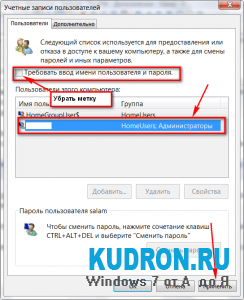

Комментарии пользователей (8)